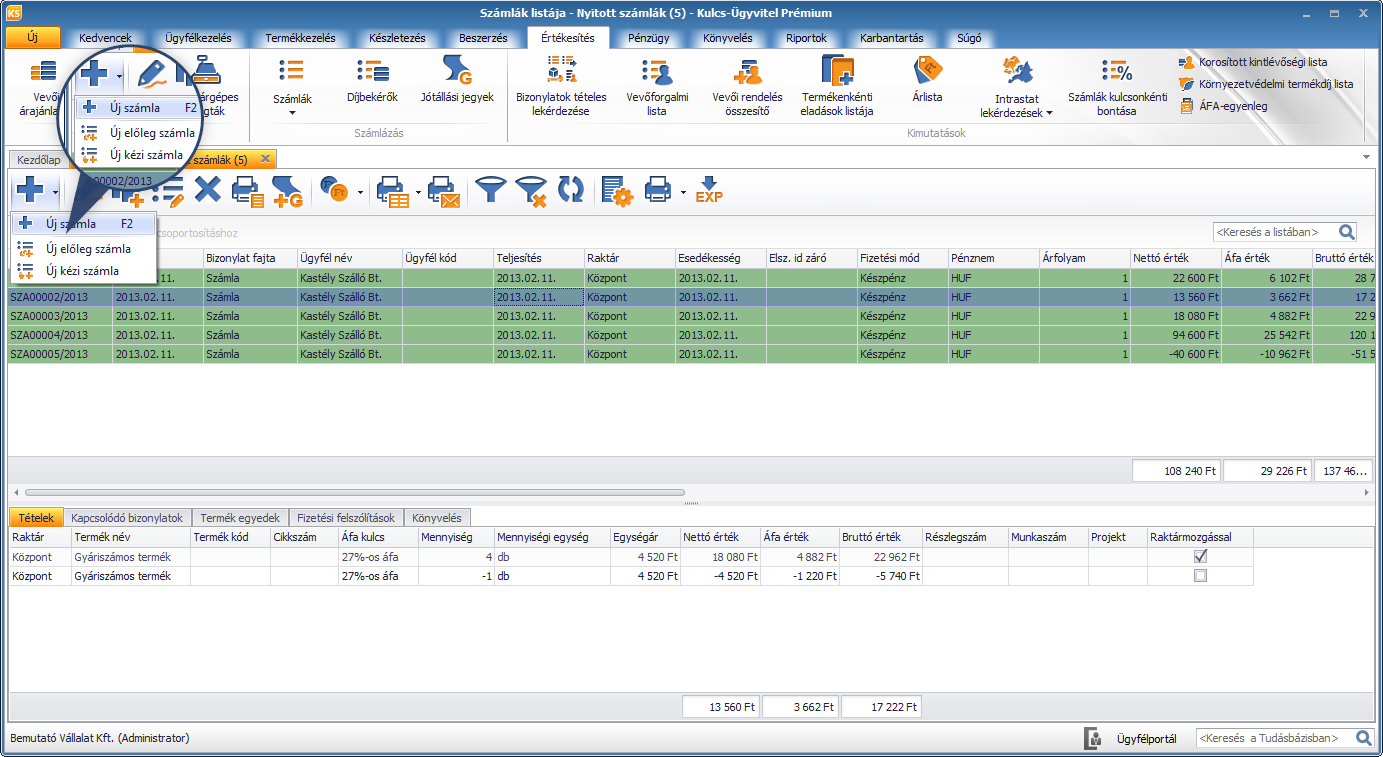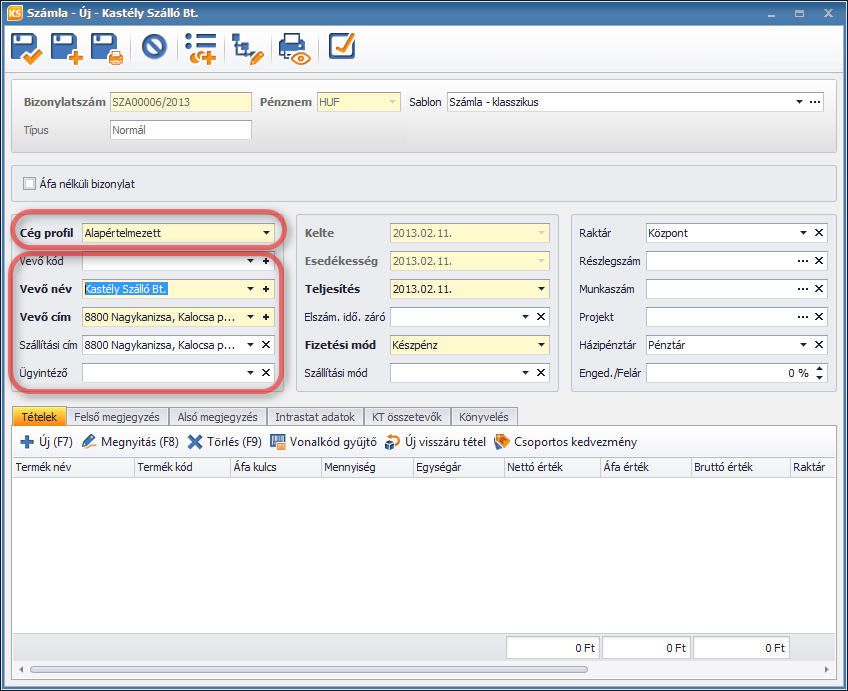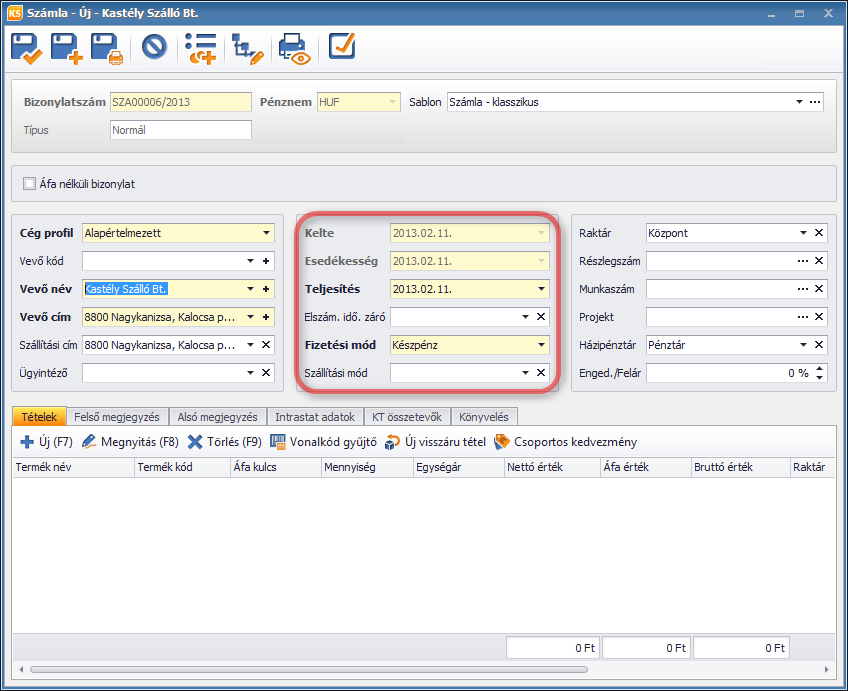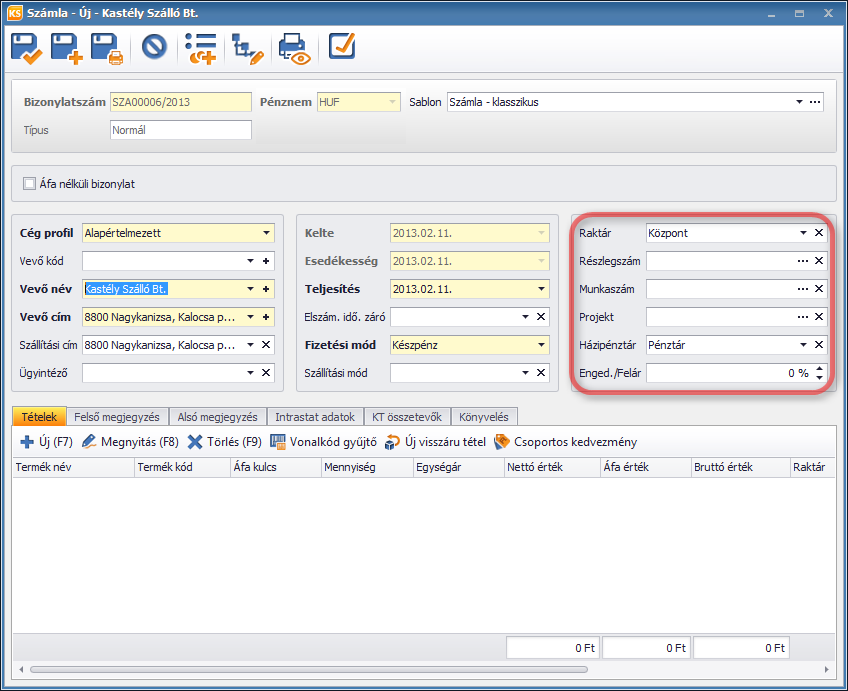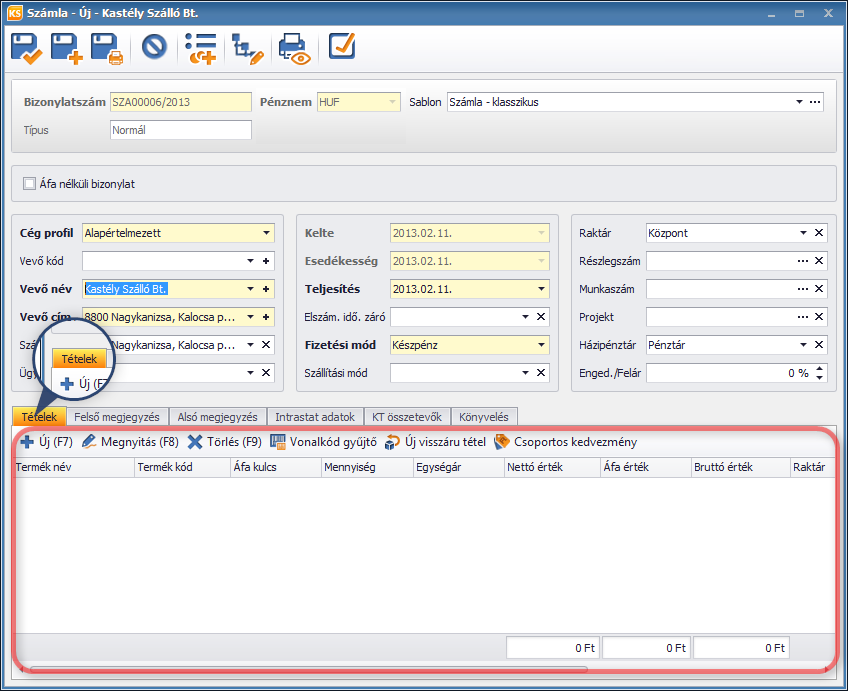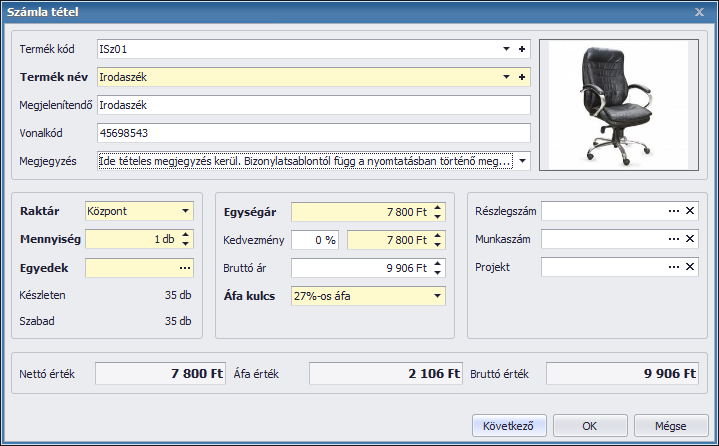Nyomtatás
Nyomtatás
Új számla
A![]() Kulcs-Ügyvitel szoftver segítségével könnyedén kiállíthatja és nyilvántarthatja a kimenő számláit.
Kulcs-Ügyvitel szoftver segítségével könnyedén kiállíthatja és nyilvántarthatja a kimenő számláit.
 |
A programban a kimenő számla az Értékesítés, ![]() Számlák menüpontban állítható ki. Az
Számlák menüpontban állítható ki. Az ![]() Bizonylat készítése ikonra kattintva kiválaszthatjuk, hogy milyen típusú bizonylatot – és melyik bizonylattömben – szeretnénk kiállítani. Ebben a menüpontban számla, előleg számla és kézi számla kiállítására van lehetőségünk.
Bizonylat készítése ikonra kattintva kiválaszthatjuk, hogy milyen típusú bizonylatot – és melyik bizonylattömben – szeretnénk kiállítani. Ebben a menüpontban számla, előleg számla és kézi számla kiállítására van lehetőségünk.
 |
Az új számla készítésekor ki tudjuk választani a bizonylaton feltüntetni kívánt cég profilunkat, valamint a partnerünk adatait is. Elegendő csak a vevőt kiválasztani, a vevő többi adatát a program automatikusan beemeli, amennyiben megfelelően megadtuk az adatokat a vevői adatok rögzítésekor.
 |
Amennyiben új vevőnek állítunk ki számlát, akkor nem szükséges bemenni az ügyféltörzsbe és rögzíteni az új vevőt, hanem számla készítéskor is rögzíthető az ügyfél. A Vevőnél a ![]() jelre kattintva tudunk új ügyfelet felvinni.
jelre kattintva tudunk új ügyfelet felvinni.
A számla kelte, illetve esedékesség dátuma automatikusan kitöltésre kerül az aznapi dátummal. Az esedékesség dátuma fizetési módtól függ.
 |
Megadható számlakészítéskor az engedmény mértéke, projektet lehet rendelni számlához, illetve részleg-és munkaszámot. Amennyiben felhasználóként vagyunk a programban belépve és a felhasználói jogosultságunkhoz hozzá lett rendelve a megfelelő részleg- és munkaszám, akkor ez automatikusan kitöltésre kerül.
 |
A Tételek fülön tudjuk felrögzíteni azon tételek, illetve termékeket, melyeket fel szeretnénk tüntetni a kimenő számlán.
 |
Az ![]() Új gombra kattintva megjelenik egy újabb ablak, ahol kiválasztható a számlázandó termék. Lehetőség van új termék felvitelére is, a mező jobb oldalán található „+” gombra kattintva.
Új gombra kattintva megjelenik egy újabb ablak, ahol kiválasztható a számlázandó termék. Lehetőség van új termék felvitelére is, a mező jobb oldalán található „+” gombra kattintva.
Az Egységár mezőben, az adott termék, adott ügyfélre és darabszámra vonatkozó legkedvezőbb ára kerül felajánlásra, de kiválasztható másik elérhető árlistás, árszorzós vagy akciós ár is, illetve átírható az adott összeg.
Amennyiben visszárut rögzítünk egy tételben (azaz mínuszos mennyiséget írunk a tételbe), megjelenik egy Beszerzési ár mező. Itt adhatjuk meg, hogy az adott terméket, milyen beszerzési áron vételezze be a raktárba a program.
A visszáru tételek rögzítését nagyban egyszerűsíti, ha a Tételek fülön az Új visszáru tétel funkciót használjuk.
 |
A számlasablon bizonyos mértékben testre szabható bizonylat. A testreszabást a bizonylat sablonok szerkesztésével tudjuk elvégezni. Bizonylat kiállításkor kiválaszthatjuk a megfelelő sablont.
 |
Felső, illetve alsó megjegyzést rendelhetünk a rögzítendő bizonylathoz. A számla készítéskor is megadhatjuk, illetve begépelhetjük a megjegyzés szövegét, de ha a Törzsadatokban feltöltöttük a Felső, illetve alsó megjegyzést törzset, akkor itt csak annyi a teendőnk, hogy kiválasztjuk a megfelelő megjegyzést.
A számlakészítés végeztével a ![]() Mentés és bezárás gombra kattintva a számla elmentése megtörténik és a nyomtatást a későbbiekben a számlalistából végezhetjük el.
Mentés és bezárás gombra kattintva a számla elmentése megtörténik és a nyomtatást a későbbiekben a számlalistából végezhetjük el.
A Mentés és nyomtatás gombra kattintva, felugrik egy megerősítő ablak, ahol még módosíthatjuk a sablont, példányszámot, nyomtatót, illetve azon, hogy azonnal nyomtatásra kerüljön-e a számla.
A Mentés és nyomtatás gombra kattintva, – ha aktiváltuk a távnyomtatás lehetőségét rendszerünkben,- kiválasztható a Mentés és távnyomtatás lehetősége is. Ilyenkor, az ügyfél e-mail címének megadása után, saját példányunk kinyomtatásához, a nyomtatás paraméterező ablak is megnyílik.
A ![]() Mentés és új gombra kattintva minden úgy történik, mint a Mentés és bezárás funkciónál, annyi különbséggel, hogy nem záródik be a rögzítőablak, hanem új ablak nyílik meg és tudunk újabb számlát kiállítani.
Mentés és új gombra kattintva minden úgy történik, mint a Mentés és bezárás funkciónál, annyi különbséggel, hogy nem záródik be a rögzítőablak, hanem új ablak nyílik meg és tudunk újabb számlát kiállítani.
 |
Kimenő számla nyomtatási képe: